STEAM有一个内置的屏幕截图功能,它默认使用F12键来捕捉你正在玩的游戏的图片。不过,访问它有点复杂,因为Steam按游戏将它们拆分,并将它们隐藏在一堆文件夹后面。
我的蒸汽截图在哪里?
我们在这里的示例中使用的是Windows。Linux和MacOS的工作方式大致相同,但文件夹名称不同。
STEAM将其屏幕截图存储在Windows PC上的以下文件夹中:
C:\Program Files (x86)\Steam\userdata\{Your Steam ID}\760\remote\{The Game's ID}\screenshots在Linux上,它位于:
~/.local/share/Steam/userdata/{Your Steam ID}/760/remote/{The Game's ID}/screenshots而在Mac上,它位于:
Users/{username}/Library/Application Support/Steam/userdata/{Your Steam ID}/760/remote/{The Game's ID}/screenshots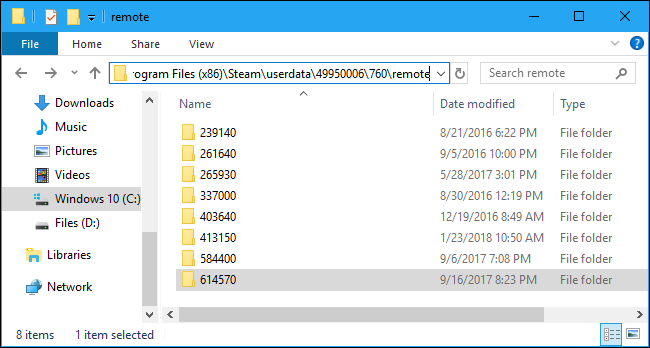
问题是它是按游戏划分的,而您可能不确定“252490”是哪个游戏。
通过右键单击库中的游戏,然后单击下拉菜单中的“查看屏幕截图”,访问游戏的屏幕截图要容易得多。
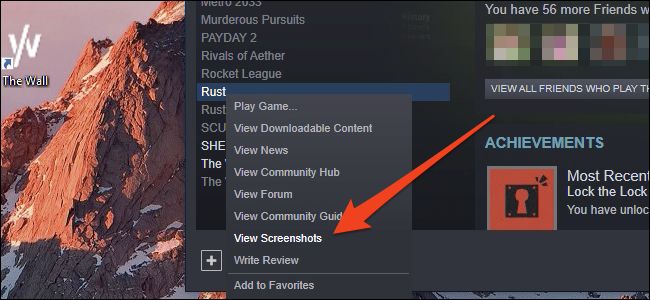
这将打开一个对话框,您可以在其中查看所有的屏幕截图,然后单击底部的“显示在磁盘上”打开包含所有屏幕截图的文件夹。
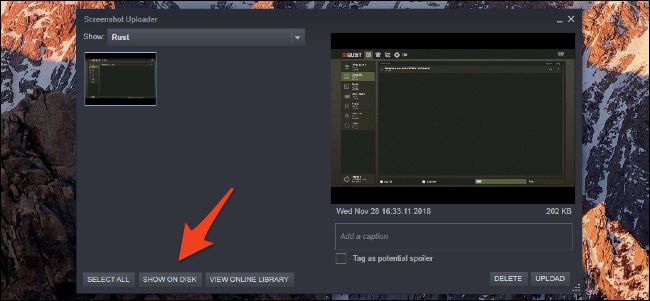
此对话框中的“上传”功能只是将屏幕截图发布到您的Steam个人资料(或可选的Facebook)。它不会上传到像Imgur这样的托管网站;你必须手动上传。
一旦你有了实际的文件,你就可以随心所欲地备份它们,无论是把它们放在不同的文件夹里,还是上传到Dropbox这样的云服务上。如果您要备份每个游戏的屏幕截图,您要么必须手动备份,要么备份包含每个游戏的所有文件夹的整个目录\760\Remote\r文件夹。似乎没有一种方法可以同时查看一个文件夹中的所有文件。
相关:备份我的计算机的最佳方式是什么?